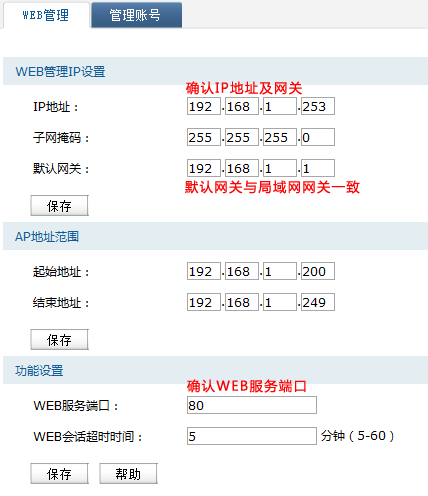应用介绍
AC控制器可以通过浏览器的方式进行WEB管理,部分支持云管理的可以在云平台进行管理。本文介绍如何在外网管理AC控制器。
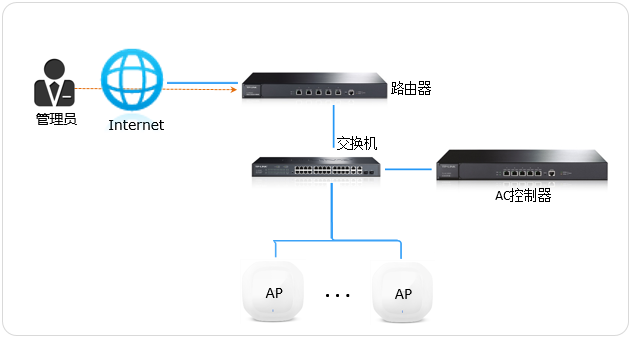
![]()
方法一:浏览器管理
设置步骤
1.配置AC的IP地址及网关
登录到AC控制器的管理界面,在“基本设置(或网络设置)>接口设置”,编辑VLAN ID为1的接口条目,如下图:

2.查看AC的HTTP服务端口
在“系统工具>管理账号>系统管理设置”(或系统管理>服务管理),查看HTTP服务端口,如下图:
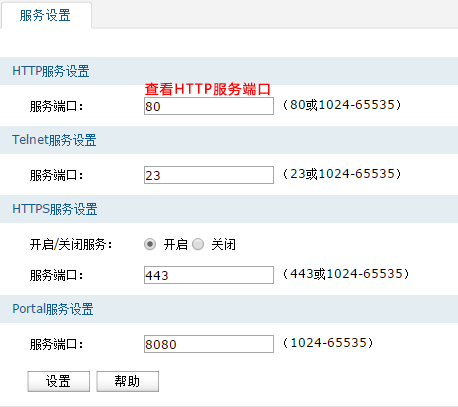
3.在前端路由器上映射AC的HTTP端口
登录到前端路由器的管理界面,在虚拟服务器的设置中映射AC的HTTP端口。
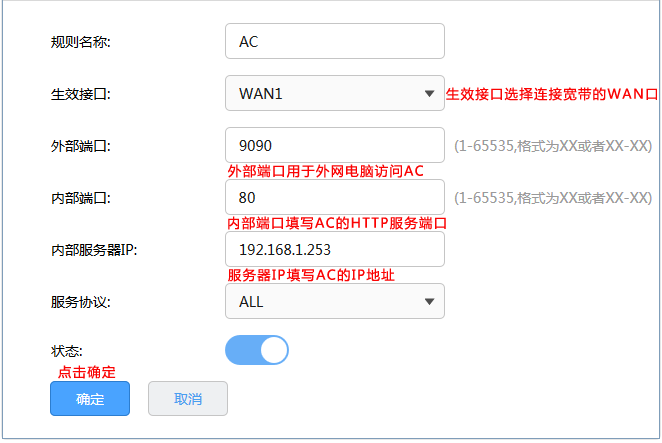
注意:80、8080等常用端口容易被宽带服务商屏蔽,建议将外部端口设置为不常用端口,如9000以上的端口。
访问方法
在前端路由器运行状态查看WAN口IP地址,在外网电脑的浏览器地址栏输入http://WAN口IP:外部端口来远程访问。如下图:
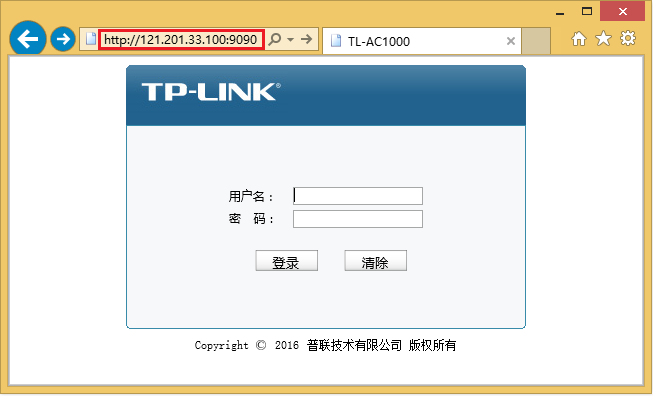
注意:121.201.33.100仅为举例,实际访问时请以实际查看到的IP地址为准。
设置后,同一局域网的电脑依然使用AC的IP地址直接访问AC;外网电脑需要使用http://WAN口IP:外部端口来访问AC控制器。
如果路由器上登录了动态域名,外网电脑还可以使用http://域名:外部端口来访问AC控制器。
至此,在外网电脑上远程访问AC控制器设置完成。
![]()
方法二:商云管理
设置步骤
1.配置AC的IP地址及网关
登录到AC控制器的管理界面,在“基本设置(或网络设置)>接口设置”,编辑VLAN ID为1的接口条目,如下图:
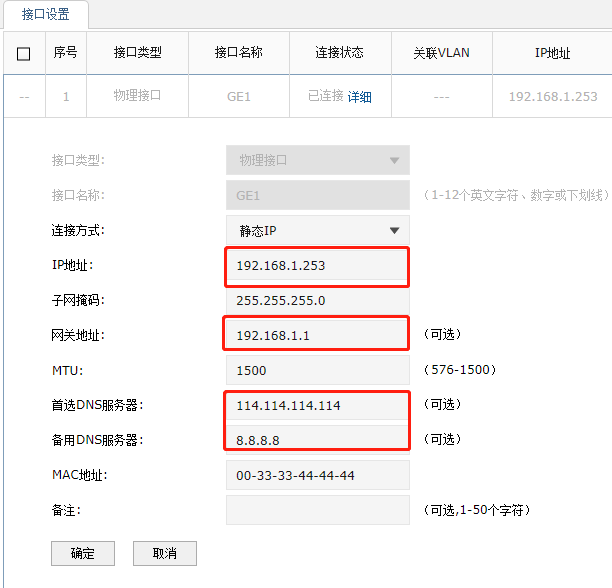
2.开启云管理功能
登录本地Web管理界面,进入系统工具——云管理页面,点击开启云管理功能,如下图:

注意:在开启云管理之前,先备份配置文件。
3.登录云平台
打开浏览器,访问TP-LINK商用网络云平台:smbcloud.tp-link.com.cn,如下图:

输入TP-LINK ID和密码,点击“登录”。
注意:如果还没有TP-LINK ID,请点击“创建TP-LINK ID”,根据提示创建TP-LINK ID,创建完成后可自动登录。
4.通过设置向导创建项目
登录成功后,请输入一个项目名称,该项目名称可根据实际情况自定义,如:XX酒店、XX商场。

输入项目名称后,请点击页面右下角的“保存并下一步”,进入“添加设备”页面。
5.添加设备
在“添加设备”页面中,根据提示输入设备的MAC地址、设备名称、用户名、密码。

输入完成后,点击“添加设备”,添加成功后设备的相关信息会在商云显示,如下图:

至此,便可以在外网通过商云平台管理AC以及AC管理的AP。另外,支持商云远程管理的设备也可以在商云平台直接远程管理,如下图所示:

![]()
疑问解答
TL-AC100、TL-AC200如何确认IP地址、网关以及WEB(HTTP)服务端口等参数?
登录到AC控制器界面,在“系统工具>WEB管理”中,确认IP地址、网关等参数配置正确,以及确认WEB服务端口。然后在前端路由器上映射AC的WEB服务端口。